Оптимальные настройки видеорегистратора – Настройка автомобильного видеорегистратора — подробная инструкция, установка правильных параметров съемки и записи, основные функции
Оптимальные настройки видеорегистратора — Ваша техника
Купить эту полезную штуковину и просто бросить в бардачок — не дело. Видеорегистратор нужно сначала изучить, чтобы не тыкать кнопки наобум, а гарантированно правильно включать. Потом настроить видеорегистратор, чтобы он работал правильно. Ну и наконец, включать на запись перед каждой поездкой. Иначе по закону подлости произойдет что-то непредвиденное как раз тогда, когда он отключен.
Учим матчасть
Этот приборчик теперь сложнее кинокамер, на которые были сняты все наши любимые фильмы. В настройках надо разобраться, включить оптимальные. В инструкции все прописано, и, если вы купили его не в подворотне, есть перевод на русский. Как и в мобильных, настроить можно качество картинки. Максимальное разрешение 4K вам вряд ли надо, только больше места на карте памяти будет занимать, достаточно высокого качества HD размером 1080, этого вполне хватит, чтобы все разглядеть, включая номерной знак другой машины. Определение геопозиции, ночной режим, датчик удара, запись звука и прочие опции, если они есть, включаем, пусть использует все возможности.
Год, дата и точное время — это вопрос не просто важный, а принципиальный. Если видео нужно вам не просто для создания хохм в интернете, а именно для разрешения споров в полиции или суде, то судья или гаишник будут рассматривать конкретное событие, происходящее в конкретное время. Корректно установленное время на видеорегистраторе отобразится и на видеозаписи, к ней будет больше доверия. Понятно, что грамотный спец легко подмонтирует любые буквы и цифры, но если вы во время разбирательства на дороге при составлении протокола попросите вписать в него, что у вас есть видеозапись происшествия, и при этом передадите инспектору карточку памяти с записью, попросив запечатать ее в бумажный конверт, то доверие к такому доказательству будет стопроцентным.
Даже при наличии собственной батареи видеорегистратор долго работать без подзарядки не сможет, ему нужен шнур питания. Чтобы не втыкать и не вытыкать его все время, при необходимости купите подходящий нужной длины (они и отдельно продаются в магазинах и отделах электроники) и проложите аккуратно по краям панелей и обшивки. Тогда провод не будет болтаться перед глазами и мешаться под рукой.
Чтобы опять же не отключать все время шнур, купите специальный «двойник» или
Ликбез по самым распространенным заблуждениям о видеорегистраторах
Как многие давно успели убедиться, видеорегистраторы за весьма короткий срок семимильными шагами ворвались в повседневную жизнь. И теперь легче сосчитать машины, в которых регистраторов пока еще нет, нежели уже оборудованные этим полезным девайсом.
Действительно, в экстренных ситуациях он может значительно упростить жизнь водителю, как при встрече с городскими «шумахерами», так и в общении с сотрудниками дорожной инспекции.
Вокруг видеорегистраторов витает множество мифов, которые подогреваются абсолютно противоположными мнениями обывателей.Для того, чтобы разрешить некоторые сомнения в процессе выбора и эксплуатации регистратора, мы и проведем небольшой ликбез по самым распространенным заблуждениям.
Миф №1
Если на коробке регистратора написано Full HD, это автоматически означает, что у вас в салоне появилась портативная видеокамера с отличной картинкой.
Это не так. Вернее, не совсем так. Это верно для известных производителей и брендов. Но доблестные «кулибины» из Поднебесной давным-давно освоили замечательную технологию под названием «интерполяции». Что это значит? Только то, что на самом-то деле картинка в таких регистраторах обладает невысоким разрешением, а большое разрешение (HD и Full HD) получается путем элементарного растягивания изображения. Что на качестве, естественно, отобразится далеко не лучшим образом. Самое простое решение – до покупки просмотреть на YouTube ролики с примером записи интересующей модели. Вот пример съемки Highscreen Black Box Radar plus, явно с «честным» 1080p.
Миф №2
Если в регистраторе установлена светодиодная или инфракрасная подсветка, значит, ночью он будет «светить всегда, светить везде», выражаясь словами одного известного классика.
На самом деле максимум того, что можно получить – освещение лица инспектора ГИБДД или случайного прохожего. Дальность действия подсветки в лучшем случае составляет 2-3 метра. Причем это не зависит от того, насколько устрашающе большое число диодов устанавливает производитель.
Миф №3
Ваша машина не привлечет злоумышленников, если вы оставите кронштейн регистратора, но снимете саму «тушку».
Представьте себе человека, пришедшего в лес за елкой и увидевшего рядом два практически одинаковых дерева. Но только одно «голое», а второе – с гирляндами, хоть и без звезды «на макушке». Вор в первую очередь подумает, что «звезда» находится где-то совсем рядом. Поэтому не ленитесь либо снимать держатель с регистратором полностью и забирать конструкцию с собой, либо оставлять хотя бы в бардачке – подальше от любопытных глаз.
Миф №4
G-Sensor – второстепенная особенность, наличие которой следует рассматривать в последнюю очередь
Основное назначение этого датчика заключается в способности автоматически защищать файл с записью аварии от случайного удаления или затирания другими роликами. На самом деле, ведь в зависимости от серьезности аварии, можно продолжить дальнейшую езду на том же автомобиле. И в таком случае циклическая съемка способна стереть важный файл. Когда же настанет время разбирательства, у вас может не оказаться видео-подтверждения своей правоты.
Миф №5
Экран необходим регистратору по большому счету лишь для внесения изменений в настройки.
Какой бы не был экран, на нем запросто можно рассмотреть детальную картину происшествия прямо на месте – когда у вас может не оказаться под рукой смартфона или планшета для воспроизведения записи. На рынке достаточно устройств с разной диагональю – от наиболее компактных моделей с 1.5-дюймовыми дисплеями до 2.7-дюймовых «гигантов». Хотя на деле последние отнюдь не ухудшают обзор водителю.
Как вариант – откидной экран, который можно использовать лишь при необходимости – и держать сложенным все остальное время.
Миф №6
Если регистратор запечатлел какое-либо происшествие – съемка станет прямым доказательством в суде.
И снова – верно лишь отчасти. Для начала желательно, чтобы съемка велось с частотой не меньше 30 кадров в секунду. В противном случае получается ролик с заметными рывками, что максимально повышает вероятность отказа в приобщении видео к делу. Следует всегда проверять правильность выставленной даты и времени, на это проверяющие обращают внимание в первую очередь. На месте аварии желательно, чтобы в кадр попали ваши часы, свежий выпуск журнала или иная информация, которая послужит авторитетным подтверждением времени инцидента.
Миф №7
Гибридные автомобильные устройства не могут выполнять обе функции на одинаково высоком уровне. Как правило, одна опция идет «довеском» к основной.
Такая ситуация часто встречается среди навигаторов с функцией регистратора. Приходится признать, что при всем желании здесь опция видеозаписи во многом уступает «сольным» устройствам. Как минимум отсутствует съемка Full HD, углы обзора не дотягивают до 100 градусов, циклической записи нет, а о вариантах со стеклянной оптикой и заикаться не приходится. Однако в случае с регистраторами и радар-детекторами все обстоит несколько иначе.
Как настроить видеорегистратор:
Зачем нужен регистратор? Этот вопрос в России уже давно не задают. «Разборки» на дороге, «подставы», аварии с попытками переложить свою вину на другого автомобилиста – суровая, но повседневная отечественная реальность. Требующая непременной видеофиксации, чтобы прояснить все обстоятельства в случае разбирательства. Как правило, автомобилисты устанавливают регистратор и практически сразу же забывают о нем, не задумываясь о необходимости настройки.
И хотя производители предлагают оптимальные параметры «из коробки» (то есть аппараты изначально готовы к работе), разобраться в вопросе настроек никому не помешает. При всем желании будет не лишним индивидуально изменить чувствительность акселерометра, проверить правильный часовой пояс для времени, частоту мерцания. Поэтому мы решили подготовить ликбез, в котором расскажем о предназначении настроек в регистраторах, а заодно поясним наилучшие значения тех или иных параметров.
Разрешение съемки
Здесь действует принцип «больше — лучше». Исключение составляют регистраторы с посредственной оптикой, в которых разница в качестве между записью HD и Full HD не принципиальна. Не следует выбирать невысокое разрешение в целях экономии места на карте памяти. Даже карточка на 4 Гб вмещает до 30 минут записи в самом высоком разрешении среди доступных в регистрах – Super Full HD. Почему полчаса – приличный запас времени? Как правило, от предшествующих ДТП обстоятельств до запечатления последствий проходит максимум две-три минуты. Все остальное видео чаще всего попросту не нужно. Даже более того – оно может содержать свидетельства ваших нарушений до инцидента. Это, кстати, возвращает нас к вопросу об интервальной съемке и предпочтительной записи роликами по 2-5 минут.
Интервальная съемка
Съемка видео одним сплошным файлом крайне неудобна. Представьте, что вам нужен только одноминутный момент записи, но вместо этого придется копировать до 32 Гб видео в зависимости от емкости карты памяти. Вдобавок для вырезания фрагмента понадобиться научиться хотя бы элементарному монтажу, скачать видеоредактор… Во избежание таких сложностей сейчас в регистраторах повсеместно предлагается разбивать съемку на файлы с одинаковой продолжительностью. Оптимальная длительность составляет 2-5 минут. Время менее минуты не слишком удобно, так как с высокой вероятностью разобьет необходимое событие на несколько файлов. Запускать их поочередно будет менее удобно, чем ограничиться одним-единственным видео.
Качество (битрейт) съемки
Данный параметр означает, сколько килобайт информации будет содержать каждая секунда виде. Больше битрейт – выше вероятность получить максимум данных вроде правильной цветопередачи и детализации объектов в несжатом видео. Пользователю предлагают либо задать конкретный уровень вроде 10, 12 или 15 Мбит/с, либо выбрать из значений «высокое», «среднее» и «низкое». Не советуем экономить, ведь регистратор нам как раз и нужен для того, чтобы запечатлеть максимально подробно происходящее перед камерой.
По большому счету, снижение разрешения съемки и битрейта оправдано только если использовать камеру в качестве системы длительного видеонаблюдения. Не обязательно в салоне автомобиля. Например, вы возвращаетесь домой и забираете с собой регистратор, а затем устанавливаете камеру для наблюдения ночью за своей машиной во дворе. При значительном расстоянии (а это любая дистанция от 20-30 метров) детализация ухудшится в любом случае, к тому же вы будете заинтересованы в возможности записать на карту памяти как можно больше видео.
Контрастность, резкость, баланс белого, экспозиция
По умолчанию в регистраторе производитель устанавливает оптимальные параметры съемки, чтобы не требовалось вмешательство пользователя. Однако если вы предпочитаете индивидуальную настройку, советуем ограничиться контрастом и резкостью. Баланс белого и экспозиция выставляются автоматикой в зависимости от ситуации, которая может поменяться несколько раз даже за минуту. Например, если солнце зашло за облака и снова выглянуло, а затем было частично закрыто зданием. Зафиксированные пользователем параметры не позволяют гибко варьировать настройки, а это прямой путь к ухудшению качества изображения.
Датчик движения
Он же так называемый режим парковочной съемки. Его активация означает, что когда вы покинете машину и заглушите двигатель, регистратор будет автоматически начинать запись при движении в кадре и заканчивать при отсутствии такового. Полезная опция – в интернете есть немало примеров, когда она помогала выявить проколовшего шины или поцарапавшего машину хулигана. Однако регистратор под лобовым стеклом в ваше отсутствие – источник повышенной вероятности привлечь внимание криминальных элементов. Которые разобьют это самое стекло и унесут с собой регистратор, а заодно магнитолу и остальные ценные предметы. Тем не менее, режим парковочной записи будет не лишним, когда вы оставляете машину на парковке и уходите в магазин за покупками или отлучаетесь ненадолго по делам.
Задержка включения
Оптимально выставить примерно 10 секунд задержки включения регистратора после подачи питания в электросеть автомобиля. Эта опция способна сохранить ваш регистратор в целости и сохранности, если вдруг произойдет скачок напряжении при «активации» автомобиля. В противном случае скачок в бортовой сети приведет регистратор в полную негодность, замена комплектующих не поможет – только покупка новой модели. И даже если устройство еще на гарантии, вряд ли такая ситуация будет считаться сервисом как гарантийный случай.
Автовыключение экрана
Включенный дисплей регистратора будет отвлекать от дороги, особенно если это модель с крупным экраном. Лучше всего установить минимальное доступное время, чтобы сразу же по началу движения вы периферийным зрением не отвлекались на экран.
G-сенсор
Также известен как акселерометр или датчик движения. Будьте внимательны, часто производители под термином «датчик движения» подразумевают так называемый парковочный режим – когда съемка автоматически стартует при обнаружении движения в кадре. G-сенсор представляет собой трехосевой датчик, который в режиме реального времени фиксирует перегрузки автомобиля. Если обнаруживается характерный для аварии маневр (резкое ускорение, разворот и т.д.), файл помечается как аварийный. Это значит, что он исключается из циклической записи и может быть удален только вручную непосредственно пользователем.
Циклическая запись – повсеместно используемый в регистраторах метод. В случае заполнения карты памяти дальнейшее сохранение файлов производится поверх (т.е. с «затиранием») наиболее ранних записей. Срабатывание акселерометра предупреждает случайное удаление важных файлов. Если вы заметили, что карта памяти быстро заполняется из-за ложных срабатываний акселерометра, следует снизить уровень чувствительности датчика. Это особенно актуально, если вам часто приходится ездить по плохим дорогам – ощутимую тряску из-за колдобин G-сенсор при нормальной или высокой чувствительности однозначно будет расценивать как аварию.
LDWS (Lane Departure Warning system)
Система предупреждения о покидании текущей полосы. Данная технология впервые появилась в регистраторах в 2013 году, до этого встречалась лишь в качестве встраиваемой опции в автомобилях. Система отслеживает по разметке движение машины и подает звуковое предупреждение в случае съезда с выбранной полосы. Таким образом предупреждаются аварии, когда уставший, заснувший или отвлекшийся водитель может выехать на полосу встречного движения или на обочину. LDWS крайне полезна в дальних поездках, но следует принимать во внимание – корректность работы системы зависит от качества дорожной разметки, погодных условий и освещенности дороги.
В регистраторе LDWS требует обязательную(!) настройку. В списке опций следует запустить калибровку режима, после чего на экране появится картинка с камеры и две горизонтальные полоски. Их следует расположить так, чтобы верхняя находилась на линии горизонта, а нижняя – с дальнего края капота. Причем настройку нужно делать каждый раз при повороте камеры или смене места её установки.
GPS
Модуль GPS в регистраторах используется для записи так называемого «трека» — координат перемещения автомобиля. Как правило, к регистраторам прилагается видеоплеер, в котором на виртуальной карте показывается проделанный маршрут. Более того, при просмотре ролика, перемещение автомобиля параллельно с воспроизведением видео отображается на карте. Подобные треки способны помочь в подготовке к расследованию ДТП – сразу видно, на какой улице или возле каких домов разворачивались определенные этапы происшествия.
Кроме того, регистратор может синхронизироваться со спутниками и получать точную информацию о текущей дате и времени. Эти сведения ставятся штампом на видео. Как правило, опции GPS ограничиваются всего парой пунктом: включение/выключение, активация/отвключение синхронизации времени и даты, а также выбор часового пояса. Обычно по умолчанию производителем выставлен российский часовой пояс UTC+4.
SPEEDCAM
В некоторых моделях регистраторов на базе GPS-приемника работает функция радар-детектора. В таком случае регистратор сверяет местоположение машины и ближайших стационарных комплексов видео и фотофиксации (вроде СТРЕЛКА-СТ), своевременно предупреждая водителя о приближении к ним. База расположения камер заранее загружена в память регистратора. Также по GPS может отслеживаться скорость машины и озвучиваться предупреждение в случае превышения определенного порога. Значение этого порога пользователь устанавливает самостоятельно (70, 80 км/ч и т.д.).
Отметим, что в последних регистраторах SPEEDCAM не ограничивается одними лишь камерами контроля скорости. Заодно этот пункт включает предупреждения о железнодорожных переездах, «лежачих полицейских», пешеходных переходах и т.д. В знакомой местности частые предупреждения могут раздражать. Зато в городе или населенном пункте, где вы раньше не были, информация может оказаться очень даже полезной. Вспомнить хотя бы видео на YouTube, на котором где-то в глубинке машины проезжали «лежачий полицейский» на полной скорости (со всеми вытекающими последствиями) – по всей видимости, из-за отсутствия рядом предупредительного знака.
LED-подсветка
На лицевой стороне регистратора рядом с камерой зачастую располагается подсветка, которая предназначена для использования в темное время суток. Следует помнить, что она ни в коем случае не предназначена для улучшения съемки во время движения автомобиля. Единственный эффект, которого добьется водитель будет прямо противоположный ожидаемому хотя бы из-за бликов от лобового стекла. И уж точно «лампочка» регистратора не превзойдет фары машины по силе светового потока.
Основное назначение LED-подсветки заключается в освещении пространства рядом с машиной, когда та стоит без движения – скажем, чтобы осветить лицо остановившего вас инспектора. Включение/выключение подсветки крайне редко включают в список настроек, практически всегда быстрая активация возлагается на одну из кнопок на корпусе.
Частота
Под этим пунктом подразумевается частота электросети в регионе автомобилиста. По умолчанию для России в регистраторах выставляется значение 50 Гц. Если установить 60 Гц, то при искусственном придорожном освещении из-за ламп картинка будет непрерывно мерцать.
Наложение текста
В регистраторах допускается установка поверх видео определенных штампов с информацией. То есть, сведения будут сохранены непосредственно в ролике. Возможны следующие виды штампов: время, дата, координаты GPS, скорость, госномер машины и логотип компании-производителя. На наш взгляд, реальной пользы не несут и лишь «засоряют» картинку координаты GPS, госномер машины и логотип бренда. Что касается госномера, его штамп на видео не нужен. Единственное вероятное назначение заключается в идентификации машины, из которой велась съемка. Однако в действительности невозможно представить ситуацию, когда бы это понадобилось, а тот самый штамп стал непременно нужным доказательством.
Источник
Как выбрать видеорегистратор. Часть 2: Настройки видео
Портал Kolesa.Ru продолжает давать полезные советы по выбору автомобильного видеорегистратора. В очередном материале мы расскажем о важности длины записываемого трека и о том, как не навредить себе самому, предъявляя запись с видеорегистратора.
В первой части мы рассмотрели тему качества видео с регистратора, а сейчас разберем важный для пользования вопрос выбора видеорегистратора о его настройках, про которые, в отличие от «качества», частенько забывают.
Длина имеет значение

Автомобильные видеорегистраторы записывают видео, автоматически разделяя его на определенной длины отрезки (треки), каждый из которых представляет собой отдельный файл. Подавляющее большинство регистраторов имеет функцию т. н. «циклической записи», когда при заполнении карты памяти каждый вновь записываемый трек замещает собой самый первый. А теперь от «общих мест» — к важным моментам.
Отвечая на вопрос, какой видеорегистратор лучше купить, непременно стоит выяснить, есть ли у устрйоства возможность изменять длину трека. Сделать это можно, просмотрев инструкцию к видеорегистратору, либо, если речь идет о магазине, включив его, войти в меню настроек видео, где должен быть соответствующий пункт. Большинство регистраторов, даже среди самых дешевых имеют такую настройку, предлагая пользователю пошагово выбрать длину трека в 1, 2, 3, 5, 10 или 15 минут, либо совсем отключить циклическую запись, сохраняя видео в один большой файл до заполнения карты памяти.
Однако есть и исключения — сейчас продается много видеорегистраторов, у которых длину трека выбрать нельзя. Однозначно наименее удобными в пользовании из таких устройств оказываются те, где видео «нарезается» на очень короткие треки продолжительностью в 2 или даже в 1 минуту. При столь частой «нарезке», особенно поминутной, даже короткая поездка с работы домой будет выглядеть как эдакий «винегрет» из кучи мелких файликов, среди которых плохо просматриваются цельные сюжеты. Практически каждый эпизод, — например подъезд к перекрестку и его пересечение, — в случае поминутной «нарезки» видео будет разделен на два, а то и три отдельных фрагмента. Что в случае «разбора полетов» на дознании может сильно затруднить анализ видео и признание невиновности того, кто ехал с таким регистратором.
Наиболее оптимальной при езде в городском цикле, а также поездок на дачу-рыбалку, будет настройка длины трека в 3 или 5 минут. Но, например, при автопутешествии, куда интереснее установить длину трека в максимальные 10 или 15 минут, либо писать видео в один большой файл, засняв свою частную «экскурсию» по историческим или красивым природным местам. Этот же пример можно дополнить всяческими трофи-рейдами, пробегами и прочими «автомероприятиями».
Поэтому, повторяя то, с чего начали, еще раз напомним — обязательно стоит выяснить возможность настраивать в регистраторе длину трека, чтобы выставлять ее, в любом случае, по своим индивидуальным предпочтениям.
Сам включается, сам выключается
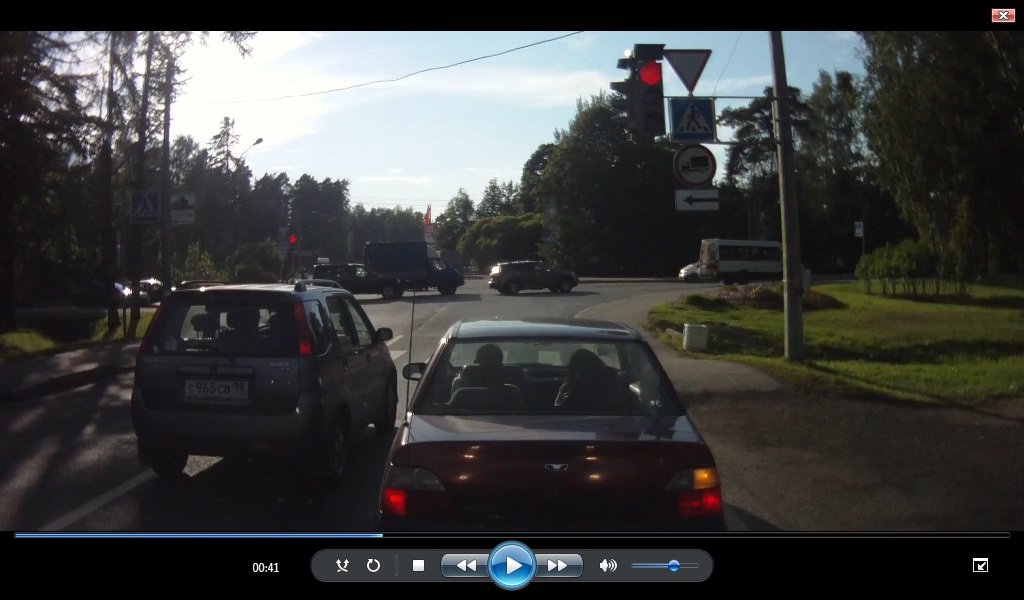
Еще одной нужной и удобной в пользовании функцией является автоматическое включение/отключение видеозаписи (и всего устройства) при пуске/остановке двигателя. Это позволяет единожды сделав в регистратора все настройки и установив его на кронштейн, далее вспоминать о нем только когда нужно прибор снять, паркуясь на ночь во дворе. Такую функцию имеют практически все современные видеорегистраторы, даже самые дешевые, но поскольку из каждого правила всегда могут быть исключения, наличие «автовключения» все же стоит уточнить.
Что касается прочих настроек видео, которые могут быть или не быть, то их отсутствие или наличие для подавляющего большинства пользователей оказывается не принципиально. Так, практически все регистраторы имеют настройку разрешения видео, которое можно пошагово уменьшать, например: Full HD (1920 на 1080 точек) — HD (1280 на 720) – VGA (640 на 480) — QVGA (320 на 240). Это дает возможность, снизив детализацию картинки, уменьшить размер трека, высвободив больше места на карте памяти. Наверное, кому-нибудь это может пригодиться, хотя сложно представить себе сценарий, когда, при наличии в регистраторе циклической записи, нужно было бы выбирать количество вместо качества.
Почти у всех пользователей остаются невостребованными такие настройки как «баланс белого» и «цифровое зуммирование» — ну разве что попробовать из любопытства, а потом вернуться к режиму «автоматически». (Как показывают испытания Kolesa.Ru, все бывшие у нас на тестах регистраторы выдавали наилучшую картинку именно при заводских установках «белого» и «зума».) И уже определенно «баловством» и опцией «до кучи» оказываются всяческие «эффекты» видео, такие как «негатив» или «сепия». Если они есть, — хорошо, можно разок-другой «поиграться», — но, конечно, выбирать регистратор исходя из их наличия — это просто юмор.
Свидетельство против себя

А в завершение темы настроек — про один серьезный нюанс. Все авторегистраторы накладывают на видео т. н. «штамп» с данными текущего времени и даты съемки, которые выставляются в общих настройках устройства. При этом видеорегистраторы с GPS-приемником, в дополнение к «дате-времени» накладывают еще данные о скорости движения. Так вот: на одних регистраторах с GPS штамп скорости можно отдельно отключить, оставив только дату и время, а на других нельзя — либо все вместе, либо «голая» запись. Как показал наш небольшой мониторинг Сети, для многих кто приобрел регистратор, в котором не отключается штамп скорости, это становится «напрягающим» моментом — люди ждут прошивок от производителей, ищут всякие «окольные» пути, чтоб данные о скорости с экрана убирать. (Ведь даже без всяких там «гонок», банально в выходные дни на загородных шоссе поток часто идет через населенные пункты со скоростью около 70 км/ч.) Поэтому, чтобы случайно не купить себе эдакий «фискальный самописец», который потом остро захочется «перепрошить» или «взломать», выбирая регистратор с GPS-приемником, лучше заранее точно выяснить о возможности отдельно отключать в нем штамп скорости.
Читайте также:
— Часть 3. Как избежать проблем, связанных с просмотром видео с регистратора
— Часть 4. Какие дополнительные функции и модули имеют видеорегистраторы
— Часть 5. Насколько важен корпус видеорегистратора
Настройка DVR видеорегистратора через интернет
Автор Исхаков Максим На чтение 4 мин. Просмотров 963 Опубликовано
Видеорегистратор для камер видеонаблюдения основной компонент системы видеофиксации, отвечающий за запись видеопотока на жесткий диск, связь с интернетом, отображение видеокамер. При первом запуске устройства необходимо произвести настройку DVR или NVR видеорегистратора в зависимости от формата видеонаблюдения с целью получения удаленного доступа через интернет.
Мы будем производить настройку на видеорегистраторах с операционной системой Linux, интерфейс которых в большинстве своем выглядит идентично.
Установка жесткого диска
Прежде чем перейти к настройке видеорегистратора следует установить жесткий диск. Кстати, в этой статье можно узнать о специализированных жестких дисках для видеонаблюдения. Снимаем верхнюю панель устройства, фиксируем жесткий диск на 4 винта, что бы избежать лишнего шума при работе винчестера.


Подключаем sata кабель и кабель питания.(Подключение жесткого диска производится строго без подачи питания на видеорегистратор.) Включаем видеорегистратор, при первом запуске устройство попросит отформатировать жесткий диск, жмем ок.


Настройка языка и времени в DVR и NVR видеорегистраторах
После включения видеорегистратора в сеть, загружается основной экран отображения видеокамер. Во всплывающем окне нам предлагают воспользоваться гайдом для быстрой настройке системы. Оставляем включенным p2p сервис, закрываем окно нажатием «Cancel» или ставим флажок во вкладке больше не предлагать.


Обратите внимание, что язык интерфейса по умолчанию в нашем случае Английский. Так, что следующим шагом будет смена языка. Для этого в любой части экрана кликаем правую кнопку мышки для вызова вспомогательного меню настроек, в котором выбираем строку «Main Menu».


Чтобы получить доступ в любой раздел DVR или NVR видеорегистратора при первом запуске или после его перезагрузки, всегда сначала необходимо авторизоваться в системе, поэтому в новой вкладке необходимо ввести пароль от учетной записи. Как правило видеорегистраторы на Linux изначально не имеют пароля, так что просто жмем «OK».


В главном меню настроек выбираем вкладку «System» ⇒ «General».




Во вкладке General можно задать часовой пояс, скорректировать дату и время ну и конечно же установить нужный нам язык.

 Интересно знать
Интересно знатьВидеорегистратор запоминает время за счет установленной в него батарейки, если время слетает каждый раз при перезагрузке устройства, значит она села и ее следует заменить.


После нажатия кнопки «OK» устройство предложит произвести перезагрузку после которой изменения вступят в силу.
Настройка записи
Следующем шагом будет установка режима записи. В главном меню находим вкладку «Запись» ⇒ «Настройка записи»




В данном разделе можно задать период записи для каждой видеокамеры по отдельности или всех сразу. Запись видео можно задать по трем критериям «Просто», «Обнаружение», «Тревога».
Просто — Постоянная запись без каких либо сценариев.
Обнаружение — Запись ведется по настроенной зоне детектора движения, когда объект попадает в кадр камера начинает писать.
Тревога — Запись по тревоге, например когда объект закрывает камеру рукой.
В нашем случае было необходимо вести запись в постоянном режиме с 00:00 до 12:00 и по движению с 12:00 до 24:00, для этого мы задали двум периодам необходимые настройки на всю неделю. Период записи возможно задать для любого дня недели по отдельности.

Настройка детектора движения
Переходим в главное меню в раздел «Тревога» ⇒»Детектор движения».




Чтобы включить детектор движения для определенной видеокамеры необходимо:
- В разделе «Канал» выбрать номер видеокамеры.
- Поставить галочку во вкладке «Включить».


В разделе «Область» при нажатии кнопку «Установить» раскроется окно видеокамеры в котором можно отчертить определенною зону при заходе в которою видеорегистратор начнет вести запись. Красным выделяются поля в которых будет вестись запись.


Настройка видеорегистратора для работы через интернет
Чтобы настроить видеорегистратор для работы через интернет необходимо задать корректные параметры сети. Находим вкладку «Сеть», здесь нужно прописать ip адрес в диапазоне работы вашего маршрутизатора. Если на вашем роутере настроен DHCP сервер, то поставив галку в разделе DHCP устройство само присвоит себе нужный ip адрес.
Если роутер не работает по DHCP, то следует задать регистратору любой свободный ip адрес в вашей сети. Первые три значения должны совпадать с тремя значениями шлюза, т.е внутреннему ip адресу Вашего роутера. Если внутренний домашний адрес не был изменен, то обычно он указан на задней части маршрутизатора.


Если заданный ip адрес не конфликтует ни с какими устройствами в Вашей сети, то во вкладке «Сведения» ⇒ «Версия» появится статус — «Связанный». Далее остается лишь указать серийный номер видеорегистратора, логин и пароль в специальном мобильном клиенте. Обычно регистраторы c данными прошивками работают с облачным сервисом xmeye.


Инструкции к автовидеорегистраторам по эксплуатации, руководство пользователя — Mnogo-dok
Видеорегистратор Vehicle blackbox dvr FULL HD 1080p Инструкция пользователя
Благодарим Вас за покупку Vehicle Blackbox DVR — автомобильного видеорегистратора высокой чёткости. Миниатюрный размер и привлекательный дизайн устройства, производят приятное впечатление. Данное руководство содержит полную инструкцию по использованию видеорегистратора FULL HD CAR DVR 1080p, в том числе такие вещи, как функциональные возможности, настройки, рекомендации по установке, а также технические характеристики видеорегистратора.
Перед использованием видеорегистратора Vehicle Blackbox DVR, пожалуйста, внимательно ознакомьтесь с данным руководством.
Мы искренне надеемся, что наш продукт будет соответствовать всем Вашим требованиям и прослужит Вам долгое время.
Как настроить экспозицию в видеорегистраторе
Когда прибор работает в настроенном диапазоне освещения, каждый кадр видеозаписи будет качественным и информативным.
Выбирая характеристики записи, нужно учитывать чтобы объем световых лучей позволял разглядеть мелкие детали в любое время суток. В связи с этим необходима индивидуальная подстройка под окружающие условия. Чтобы правильно настроить экспозицию, производятся такие действия, как:
- выбрать продолжительность воздействия света на зеркало объектива;
- выставить свойства диафрагмы в зависимости от чувствительности матрицы объектива.
Если водитель не хочет постоянно подстраивать параметры видоискателя, можно воспользоваться автоматической настройкой записи. При этом нужно помнить, что система выберет оптимальные значения съемки. Таким образом, шанс получить высококачественную запись происходящего становится меньше, чем при ручном введении параметров.
Интересное по теме: Лучшие квадрокоптеры с камерой — что учесть при выборе
Как настроить запись файлов видеорегистратора в циклическом режиме
Автомобильные регистраторы имеют возможность создавать ролики в единственном или цикличном виде. Минусом первого варианта является наличие одной видеозаписи, размер которой ограничен памятью Flash-накопителя. Когда емкость карты заполняется, запись останавливается и придется заново запускать ее в ручном режиме. Также, для поиска определенного момента в пути нужно искать по всему файлу, чтобы не пропустить необходимое действие.
Преимущества цикличной фиксации заключаются в нескольких свойствах:
Запись ведется постоянно, независимо от емкости накопителя. Установив ограничение на размер ролика в количестве нескольких минут, пользователь получит постоянную запись происходящего в пути. Во многих устройствах предусмотрена защита от уничтожения файлов после срабатывания датчика столкновения
Исключена возможность пропуска важного кадра. Новый ролик создается в процессе съемки старого
Такая система исключает риск потери информации. Каждая видеозапись маркируется порядковым номером. Такой подход облегчает поиск нужного интервала.
Как работает автомобильный видеорегистратор
Только полностью разобравшись в функциональности видеорегистратора, пользователи получают преимущества специализированной техники. Приобретение авто без записывающего гаджета — опрометчивый шаг, который приведет к печальным последствиям. Ведь неприятное происшествие, которое случается на дороге, останется в памяти, а ее нельзя применять в качестве вещественного доказательства. Со времени появления видеорегистраторов миллионы водителей воспользовались ими в своих целях.


На рынке присутствует множество разных устройств, которые подбираются под нужды автомобиля. Но приобретение хорошей модели, способной прослужить в течение долгого времени, — не решение проблем.
Важно правильно установить устройство, настроить GPS модуль и ряд других возможностей. Эффективность использования регистратора будет напрямую зависеть от его подключения
В машине гаджет закрепляется одним из 2 наиболее популярных способов:
Эффективность использования регистратора будет напрямую зависеть от его подключения. В машине гаджет закрепляется одним из 2 наиболее популярных способов:
- При помощи присоски. В процессе эксплуатации можно по-разному присоединять устройство. Минусом данного вида крепления является малая надежность. Из-за регулярного перемещения вдоль стекла присоска быстро ломается. Но ее стоимость невелика, замена не отнимет много средств.
- Клеевая лента. Она представляет собой надежный механизм, но в этом случае теряется свобода передвижения устройства по лобовому стеклу. Будучи приклеенным единожды, видеорегистратор сможет в течение многих лет надежно служить владельцу.


Важно заранее определиться, в каком месте будет установлен регистратор. Ответ на данный вопрос зависит от целей девайса
Важно, чтобы устройство не закрывало обзор водителю, лучше отдать предпочтение наиболее подходящим вариантам. Видеорегистратор, работающий в машине, крепится:
- по центру основного стекла авто;
- под зеркалом заднего вида или за ним;
- рядом с центральным салонным освещением либо вместо него.
Авторегистраторы выполнены в форме небольшой камеры с интегрированным микрофоном, освещением, сенсорами и другими возможностями, позволяющими записывать и сохранять видео в желаемом режиме. Сразу после выключения двигателя прибор автоматически деактивируется. В дальнейшем можно посмотреть на нем записанный ролик или перенести его на компьютер, смартфон или другой гаджет. Для простоты работы с устройством к нему прилагается инструкция, где подробно описаны возможности.


Благодаря видеорегистратору фиксируются время происшествия и координаты автомобиля. Данная информация бесценна при расследовании ДТП, а также в других сложных ситуациях. Видеоролики сохраняются на карту памяти, а после ее полного заполнения новые клипы записываются на место старых. Если был записан важный файл, лучше отключить устройство, чтобы не утерять желаемый фрагмент.
Принцип работы видеорегистратора прост, русскоязычная инструкция поможет быстро разобраться в нем. Китайские гаджеты часто поддерживают собственную версию руководства. Факт активации устройства определяется по мигающему индикатору. Для включения/выключения записи следует нажать на кнопку «REC». Непосредственно на гаджете отображается и клавиша перехода в режим фото.
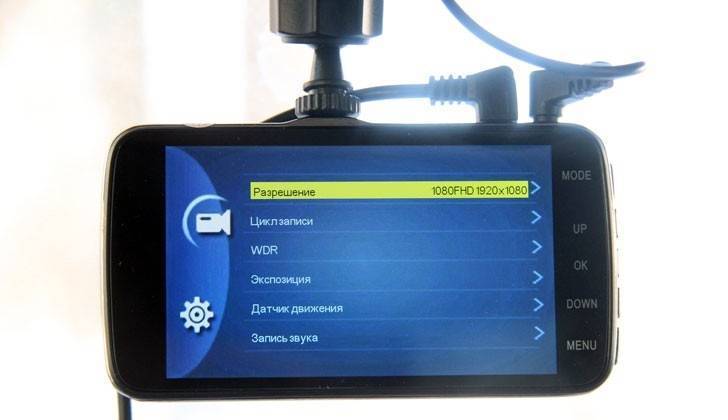
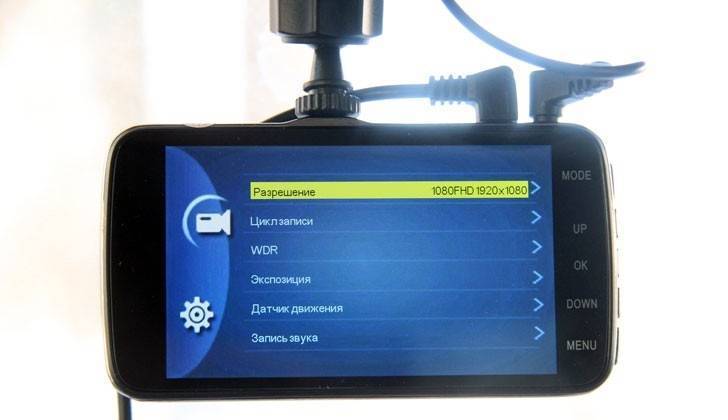
В функции видеорегистратора входит и просмотр ранее отснятого материала. Нужно включить устройство, приостановить запись и дважды активировать клавишу «Down». С этого момента предлагается опция просмотра роликов. Подбирается подходящий клип при помощи кнопки «UP», а после активации «REC» начинается его проигрыш на экране устройства. В любой момент он устанавливается на паузу.
Как перевести автомобильный регистратор на заводские настройки
Часто бывает, что авторегистратор перестает отвечать требованиям своего пользователя, «глючит» или ведет себя очень странно, а пользователя начинает мучать вопрос, как настроить видеорегистратор в таком случае. Здесь может помочь либо ремонт, либо сброс до заводских настроек.


Как сбросить автомобильный регистратор на заводские настройки, будет рассмотрено ниже. Это достаточно просто — необходимо найти нужный пункт в системных настройках. Обычно его не прячут глубоко, как раз для тех случаев, чтобы можно было экстренно к нему прибегнуть.
Если вам приходится воспользоваться таким способом, помните, что настройки сбрасываются полностью, и вы получаете абсолютно «чистый» регистратор, на котором не будет никакой информации. Регулировки, которые уже проводились, придется повторить или пересмотреть и установить другие.
После того как в меню найден нужный пункт, все видеозаписи успешно скачаны и сохранены, можно переходить к дальнейшей работе
Вы нажимаете на «Сброс до заводских настроек», ждете какое-то время (обратите внимание: сброс может занять много времени, приготовьтесь подождать), и, когда настройки сброшены, вы держите в руках практически новенький регистратор
Прежде всего выставляем привычные уже, главные настройки: язык, дату и время. После этого можно настраивать остальные элементы: разрешение, качество, дневная и ночная съемка, качество звука и прочие данные
Обратите внимание, что здесь мы рассказываем вам только о тех, жизненно важных элементах, которые устанавливают в первую очередь. Уже после этого вы можете настроить датчики движения, если они есть, выставить функции навигатора и оповещения о камерах
Как установить на видеорегистраторе эти элементы, можно узнать из руководства пользователя — там дается достаточно исчерпывающая информация.


В случае, если сброс до заводских настроек вам не помог и регистратор по-прежнему сбивается в работе, не остается ничего другого, как отдать его в ремонт.
Только после того как все настройки были выставлены, есть смысл переходить к монтажу устройства на стекло или заднюю поверхность зеркала заднего вида — это самые популярные места для крепления автовидеорегистратора. Изредка регистратор ставят на приборную панель, однако такой метод постепенно изживает себя. Иначе вы рискуете испортить угол, под которым должно находиться записывающее устройство.
Ниже будет рассмотрено еще несколько настроек
Помимо всего прочего, вы можете обратить внимание на несколько специфических настроек, которые сделают картинку, снятую регистратором, более качественной
Кадровая частота — параметр, который демонстрирует то количество кадров, которое устройство может записывать в секунду. Чем выше значение, тем более плавным будет видео. Как правило, в современных регистраторах показатели FPS могут варьироваться от 15 до 60.
Угол обзора — один из важнейших параметров. Чем шире угол, тем больше вы сможете снять
Иногда это является ключевым параметром, однако на него нужно обращать внимание еще на этапе покупки устройства
Стабилизация — еще один параметр, к которому нужно присмотреться, перед тем как покупать навигатор. Во время движения машина может ехать по неровностям и ухабам, а стабилизатор позволит сгладить изображение и убрать значительную часть рывков.
Сколько может стоить регистратор с Full HD
В качестве примера можно рассмотреть китайский видеорегистратор DVR 1080. Это дешевая и очень простая модель видеорегистратора со средними характеристиками, но очень низкой ценой. Если заказывать подобный аппарат в стране-производителе, то покупка обойдется не дороже 2000. При этом качество съемки этого устройства вполне приличное. Да и комплектация включает все, что нужно для удобного использования видеорегистратора. Это и само устройство в достаточно крепком корпусе, и хороший держатель, и зарядное устройство для подключения аппарата к прикуривателю.

Часто автомобильный видеорегистратор Full HD 1080p имеет встроенный дисплей. Но с его помощью оценить реальное качество съемки невозможно. Поэтому следует ориентироваться на показатели технических характеристик, которые содержит инструкция. Необходимо помнить о том, что только формата Full HD 1080р недостаточно для того, чтобы получить хорошую картинку. Здесь должны также присутствовать качественные линзы и большой угол обзора. Без этих дополнений ожидать хорошего видео даже при Full HD не стоит
Кроме того, нужно обязательно обратить внимание на частоту кадров. Для высокоформатных камер лучше всего подходит показатель в 60 кадров
Модуль GPS
Навигационная функция необходима для отслеживания трекинга движения машины с привязкой к координатам карты. Это дополнение позволяет видеть движение автомобиля на схеме трассы, попутно синхронизируясь с записью камеры. Таким образом, трек получает видеоизображение с данными о времени и месте действия.
Выставив параметры навигатора должным образом, пользователь получит хорошее подспорье на дороге:
- Штатная система ориентирована на карты, которые быстро устаревают и теряют актуальность до следующего обновления.Оптимальным станет установка комплекта облачного типа, на примере Яндекс.Навигатора – информация пополняется постоянно и можно скачивать файл с картами чаще, чем выходит официальное обновление.
- Путеводитель предлагает вариант передвижения. Если водитель лучше знает местность, то не стоит слепо доверять показаниям прибора. Либо вручную построить маршрут исходя из своих предпочтений.
- Не стоит выставлять настройки на максимальные значения и точность: на передвижение будет влиять слишком много внешних факторов, которые затруднят постройку маршрута и увеличат объем трекинг-файла.
Интересное по теме: Как настроить экшен камеру Xiaomi
Установка качества и разрешения видеозаписи
Настройки видеорегистратора предполагают и такой пункт, как установка нужного качества и разрешения видеозаписи. Многие современные модели позволяют выставить оптимальный режим — качество Full HD, однако для хорошей картинки вам будет достаточно установить качество на уровне 1080p — все необходимые детали можно будет разглядеть и в таком режиме.
Обратите внимание на необходимость настроить экспозицию регистратору. Это в значительной степени влияет на то, насколько светлой или темной будет картинка
Ответ на вопрос, что такое экспозиция, а именно, что такое экспозиция в видеорегистраторе, вы можете найти в интернете. Это — то количество света, который попадает на зеркало записывающего устройства.


Иногда экспозицию называют уровнем освещенности, он позволяет переключаться между дневной и ночной съемкой. Чем выше этот показатель, тем более светлой будет картинка. Избегайте завышенной или заниженной экспозиции — на картинке будет сложно что-либо разглядеть. Оптимальным вариантом для покупки станут модели с автоматической настройкой этого пункта — в этом случае регистратор сможет самостоятельно переключаться с дневного на ночной режим.
Далее настраиваю запись звука. Звук на авторегистраторе записывают часто — это особенно актуально, если происходит разборка с сотрудниками дорожных служб или неадекватными водителями. Записи звука помогают не только увидеть, как происходило происшествие, но и услышать необходимые доводы, которые могут доказать вашу правоту.
ВОЗМОЖНЫЕ НЕИСПРАВНОСТИ И СПОСОБЫ ИХ УСТРАНЕНИЯ
Предостережения
Большая часть зависаний и некорректной работы регистратора происходит из за применения несовместимых или некачественных карт памяти – будьте внимательны при выборе и покупке карты памяти !
Некоторые карты памяти не совместимы с регистратором – они не определяются или сбоят при записи.
К сожалению без вскрытия упаковки и тестирования совместимость карты никак не проверить,
несовместимые карты попадаются у всех производителей, обычно это все подделки.
На сенсоре и мониторе камеры допускается наличие битых пикселей (белых и темных точек на видео)
При возникновении неисправности попробуйте решить проблему с помощью рекомендаций, приведенных в этом разделе. Если неисправность не удаётся устранить самостоятельно, то обратитесь в сервисный центр
Не получается сделать видео запись и запись голоса.
Измените разрешение, частоту кадров в секунду.
Установите другую карту памяти, например, большей ёмкости.
Убедитесь, что карта памяти установлена правильно (во время установки должен быть слышен щелчок).
Удалите ненужные файлы с карты памяти, чтобы освободить место.
Видеорегистратор работает некорректно. Не работают кнопки.
Выключите прибор и извлеките из него батарею.
Установите батарею заново и включите прибор.
Произведите форматирование карты памяти и сброс параметров настройки на заводские значения (см. пункт «Меню настроек»).
При форматировании карты памяти все данные удаляются, поэтому, если ваш прибор работает нормально, не следует производить форматирование.
Текущее время и дата сбросились.
Установленное дата и время не сохраняются в памяти устройства при полностью разряженном аккумуляторе.
Не допускайте полной разрядки аккумулятора.
Настройки файлов записи
По умолчанию пункт меню «Запись» настроен на осуществление непрерывной записи в максимальном качестве на каждый канал. В большинстве случаев такое количество и детализация видеоинформации совершенно излишние.
Для начала, в «Настройках записи» необходимо установить один из режимов:
- Постоянно (Непрерывно).
- По расписанию.
- По детектору движения.
- Вручную (используется крайне редко).
Как показывает практика, наиболее оптимальными режимами являются «По расписанию» и «По детектору движения». Для первого режима можно установить день недели и временной период суток. Если выбран режим «По детектору движения», то необходимо дополнительно установить длину файла предзаписи.
В более продвинутых моделях видеорегистраторов можно настроить разрешение и скорость (количество кадров в секунду) записи на каждый канал, что дополнительно оптимизирует работу системы.
Технические характеристики
В зависимости от модели видеорегистратора «начинка» может быть существенно изменена. Тем не менее назвать общие технические параметры, которые присущи большинству регистраторов с камерой Full HD 1080р, можно. В первую очередь такие устройства оснащены хорошим съемочным аппаратом, разрешение которого не менее 5 Мп. Для получения качественной картинки в аппарате должен быть хороший угол обзора. Этот показатель не должен быть менее 100°. В дорогих современных аппаратах, которые дают качество съемки Full HD, угол обзора может достигать 210°. На качестве видео сказывается и оптика. От количества линз зависит четкость изображения.

Для того чтобы устройство можно было использовать удобно и без лишних хлопот, в современных видеорегистраторах должен присутствовать режим цикличной записи. Его можно применить, зайдя в меню устройства. Интерфейс имеет, как правило, несколько языков, в том числе русский. Вне зависимости от того, какую карту установит автомобилист, через некоторое время она заполнится. Цикличная запись избавляет пользователя от необходимости чистить карту. При этом в хорошем регистраторе будет функция защиты от перезаписи важных файлов. Чаще всего максимальный размер карты составляет 32 Гб. В дорогих моделях премиум-класса этот показатель может доходить до 256. Чтобы устройство работало правильно, а видео было надежно защищено, необходимо использовать карты памяти 10 класса.
Как настроить видеорегистратор
Как правильно настроить видеорегистратор? После того как вы впервые включите свой девайс, он может повести себя по-разному. Некоторые модели предлагают провести форматирование диска. В том случае, если это про вашу модель, нажимайте на «Да». После этого пункта вы можете переходить к прочим настройкам.
Среди главных из настроек — выбор языка. Китайцы, конечно, по умолчанию поставят или свой язык, или английский, но большинству россиян комфортнее, если аппарат будет говорить на их родном языке. Однако учтите, что не все модели могут грамотно переводить свое наполнение на русский язык, поэтому будьте готовы к неожиданностям.


Следующий важный момент — не забудьте установить время и дату. Видеорегистратор нужен в первую очередь для того, чтобы записывать хронику с места происшествия. Будет очень странно, если время на записываемом видео будет датироваться, например, 1920 годом. Озаботьтесь, чтобы на регистраторе была указана верная дата и время. Установить их можно в системных настройках автомобильного видеорегистратора — найти пункт, отвечающий за дату, и поменять его; как правило, он так и называется «Дата и время».
Постоянно проверяйте данные установленного показателя на достоверность — правильные показатели помогут вам в случае необходимости отстоять свою правоту.
Подключение к локальной сети


На практике используется несколько вариантов того, как настроить видеорегистратор самостоятельно и подсоединить его к сети офиса для удаленной работы. Наиболее простым способом при наличие на компьютере двух сетевых карт является подключение напрямую.
Для этого нужно:
- Подключиться к компьютеру при помощи Crossvoer кабеля на основе витой пары.
- Осуществить ввод основных параметров в сетевых настройках регистратора. Они находятся в пункте меню «Сетевые подключения» → «Подключение по локальной сети».
- Найти протокол интернета Tcp/IP.
- Установить переключатель в положение «Использовать следующий IP адрес», который и вводится в соответствующее поле.
- Зайти в программной оболочке видеорегистратора в пункт меню «Сетевые настройки».
- Указать ip-адрес, отличающийся от ip-адреса ПК последними цифрами.
Подключение к локальной сети через сетевой коммутатор
Настройка осуществляется аналогично с предыдущим пунктом, единственное отличие заключается в распиновке коннектора патчкорда (прямой тип соединения). Преимуществом такого способа соединения является возможность работы с видеозаписями с нескольких ПК одновременно на нескольких видеорегистраторах.
При подборе адресов всех устройств одной локальной сети (независимо от того, компьютер это или видеорегистратор) они должны отличаться последними цифрами. К примеру, 198.162.0.100 — ПК1, 198.162.0.110 — ПК2, 198.162.0.201 — ВР1 и т.п.
Каким может быть разрешение видео в регистраторе
Формат Full HD в наше время считается наиболее качественным и распространенным. Он быстро вытеснил остальные варианты, которые использовались в первых моделях видеорегистраторов. Сейчас камеры с разрешением Full HD считаются показателем качества автомобильных регистраторов. В последнее время стали появляться и более четкие камеры в новом формате 4К, но до автомобильной техники они пока еще не дошли.
Согласно отзывам, лучшим вариантом считается Full HD и Super HD. Это две разновидности ряда High Definition.
Часто после названия формата идет буквенное обозначение I или P. Это говорит об использовании чересстрочного либо прогрессивного записывающего режима. Последний считается наиболее приемлемым, так как здесь каждый кадр записывается в полном размере. При чересстрочной записи происходит деление одного видеокадра на два полукадра.
Очень часто в описании устройства можно заметить указание разрешительной способности. При использовании Full HD часто этот показатель находится на отметке в 1920х1080 пикселей. Минимальная разрешительная способность составляет 640х480 точек. Но в этом случае качественной записи ожидать не стоит. Только при использовании высококачественного формата с хорошим разрешением, углом обзора и частотой кадров в 60 единиц в секунду можно получить действительно четкое изображение. На такой картинке будут видны и номерные знаки, и все детали дорожно-транспортного происшествия, если таковое произойдет. Качественный формат и наличие ночного режима в аппарате позволяют получать четкие записи даже в темное время суток.
Нужно учитывать, что реальное качество записи можно будет увидеть только при цифровом увеличении. Если на маленьком экране видео будет казаться нормальным, на компьютере оно может выглядеть уже совершенно иным, если разрешительные способности камеры низкие. В результате увидеть необходимые детали, которые помогут решить спорную ситуацию, не получится
Все это говорит о том, что при выборе автомобильного регистратора стоит обращать внимание в первую очередь не на дизайн и даже не на тип крепления, а на качество видеозаписи. И формат видео в данном случае играет одну из ключевых ролей, поэтому стоит останавливать свой выбор на Full HD 1080р
Трудности эксплуатации приспособления
Видеорегистратор-зеркало Jansite появился на рынке в 2017 г. Поэтому товар еще мало изучен. В комплекте с оборудованием идет инструкция на английском языке, что очень затрудняет ознакомление с правилами монтажа и эксплуатации регистратора. Производители обещали сделать перевод инструкции, но еще не выполнили это. Имеющаяся инструкция содержит лишь обобщенные краткие рекомендации по установке и подключению гаджета.


Видеорегистратор Jansite у пользователей имеет неоднозначные отзывы. Всех без исключения радует предельно доступная цена. Из недочетов выделяют единичные случаи сбоев в программе. Отдельные пользователи отмечают, что иногда автоматически при зажигании не включаются камеры и их надо включать вручную через меню.
Некоторые эксперты считают, что для осуществления безопасной парковки надо камеру заднего вида с углом обзора как минимум в 180°. Поэтому имеющейся парковочной камеры с объективом в 140° недостаточно. Самостоятельно подключить другие устройства записи весьма проблематично потому что трудно подыскать прибор с такими же требованиями к электропитанию.
Китайские автовидеорегистраторы имеют посредственное качество перевода меню. Может возникнуть необходимость прошивки устройства для установки всех полноценных функций. Для этого нужно загрузить на свой компьютер интересующее программное обеспечение и проверить его антивирусом. Если программа сжата, то ее потребуется разархивировать.
Видеорегистратор необходимо демонтировать, вынуть из него аккумулятор и карту памяти. Последнюю необходимо подключить к ПК и отформатировать. После очистки карты на нее переносится необходимое ПО и запускается для тестирования. По завершении процедуры видеорегистратор заново собирается и перезагружается.
Самостоятельная прошивка видеорегистратора вызывает некоторые затруднения. Если отформатировать карту памяти, то устройство без родной программы может работать со сбоями. Придется подключать непосредственно сам регистратор к ПК. Здесь возникает следующее затруднение: иногда компьютер не видит китайский видеорегистратор. Поэтому прошивку лучше делать в специализированном салоне.
Подготовка кработе
Установка аккумулятора
Снимите крышку отсека с аккумулятором, потянув ее вниз, а затем на себя.
Вставьте аккумулятор по направляющим, соблюдая полярность, контактами–внутрь прибора.Установите крышку на место. Используйте только аккумуляторы с напряжением 3,7В.
Зарядка аккумулятора
Вы можете зарядить батарею с помощью автомобильного адаптера или от компьютера.
1. Подключите адаптер питания к разъему (2) на корпусе прибора и подсоедините его к разъему автомобильного прикуривателя. Индикатор заряда загорится красным, а когда батарея будет
полностью заряжена, погаснет.
2. Один конец USB кабеля подключите к разъему USB (1) на корпусе прибора, а другой – к USB
разъему компьютера. Индикатор заряда загорится красным, а когда батарея будет полностью заряжена, погаснет.
При зарядке от компьютера следует учитывать, что во включенном состоянии (при работающей камере) регистратор
потребляет ток не более 0,4А, а во время записи до 0,6А.
По USB порту компьютера поступает ток в среднем 0.5А, следовательно подключенный к ПК и просто включенный
регистратор будет заряжаться очень медленно, а включенный в режим записи регистратор будет РАЗРЯЖАТЬ аккумулятор.
Для начала работы с прибором необходимо установить в него карту памяти, а также установить дату и
время в меню настроек. Если дата и время не установлены, прибор не сможет начать запись.
Установка и извлечение карты памяти
Операции с картой памяти проводите только при выключенном устройстве.
Вставляйте карту памяти в слот на торце регистратора стикером вниз до характерного щелчка.
Для извлечения карты памяти нажмите на нее до появления характерного щелчка.
Установка автомобильного держателя
Вкрутите кронштейн по резьбе в корпусе регистратора. Опасайтесь повреждения корпуса – не нужно вкручивать до упора!
Вымойте и насухо протрите чистой салфеткой место установки автомобильного держателя на лобовом стекле.
Снимите защитную пленку с присоски и насухо протрите ее.
Откройте защелку присоски на держателе, прислоните и плотно прижмите присоску всей поверхностью к стеклу. Затем нажмите и закройте защелку присоски до упора.
В зимнее время необходимо прогреть присоску держателя и лобовое стекло путем включения обдува печки.
Подключение питания
Подключите штекер автомобильного зарядного устройства (АЗУ) в гнездо прикуривателя.
При использовании еще какого либо устройства требующего питания от прикуривателя приобретите и подключите специальные делитель на 2 или 3 гнезда.
Если в комплекте идет АЗУ с удлиненным кабелем 3 метра, аккуратно и незаметно проложите кабель от гнезда прикуривателя (разветвителя) под передней панелью, уплотнителем лобового стекла до места установки видеорегистратора. Убедитесь, что светодиод на АЗУ загорелся, подключите разъем зарядного устройства к автомобильному
регистратору.
Установка девайса
Например, вы приобрели одну из популярных моделей видеорегистратора с большим углом обзора, GPS модулем и другими дополнительными функциями, позволяющими накладывать на видео параметры скорости, координаты и т. д. Подобный видеорегистратор позволит защитить ваши права во всех спорных ситуациях. Насколько будет полезен подобный девайс, полностью зависит от того, как он будет закреплен. Существует несколько методов установки регистратора на стекле автомобиля:
- Присоска. Такой вид крепления позволяет в случае необходимости менять расположение видеорегистратора. Несмотря на легкость фиксации, присоска не очень надежная, поскольку частое перемещение девайса по стеклу быстро выводит ее из строя. Но эта проблема быстро решается заменой на новую присоску.
- Клеевая лента. Этот способ крепления регистратора более надежный, чем предыдущий. Если вы закрепили регистратор при помощи клеевой ленты, можно быть уверенным, что девайс, используемый на протяжении нескольких лет, не отклеится от лобового стекла. Конечно, при выборе клеевой ленты изменить местоположение регистратора будет трудно.


Поэтому нужно заблаговременно определиться, будет ли владелец периодически менять место регистратора и, исходя из этого, выбирать метод его крепления.
Настройка регистратора видеонаблюдения — подключение и кофигурация
При подключении системы видеонаблюдения может возникнуть сложность — настройка регистратора.
Как правило бюджетные модели (до 20 камер) имеют похожий интерфейс, поэтому настройку видеорегистратора рассмотрим на примере RVi IPN16/8-4K V.2.
Кратко о нем:
- разрешение 3840×2160 пикселей;
- 1 VGA и 1 HDMI (4K) видеовыход;
- поддержка функции ANR;
- Встроенная видеоаналитика;
- Максимальный объем жесткого диска 10 Tб.
Прежде чем настраивать регистратор нужно установить жесткий диск.
Устанавливаем жесткий диск
Western Digital PurpleПри установке HDD диска необходимо разобрать корпус регистратора.
Алгоритм действий следующий:
- откручиваем винты крепления крышки с боковых частей корпуса;
- снимаем крышку;
- крепим жесткий диск к основанию видеорегистратора через провод sata;
- закрываем корпус крышкой, крепим винтами.
Настройка конфигурации
Прежде чем перейти к настройке конфигурации необходимо подключить регистратор к локальной сети.
Все устройства подключаем к коммутатору через сетевой провод rj45 (витая пара).
В RVi IPN16/8-4K V.2, есть программа быстрой конфигурации. Запускаем «ConfigTool».
Выбираем один из IP-адресов в списке устройств.
Далее попадаем в веб-интерфейс регистратора, необходимо ввести данные аутентификации. По умолчанию логин: admin пароль: admin.
ВАЖНО! Все устройства системы видеонаблюдения (на схеме выше) должны быть в одной сети.
Для этого назначаем по очереди ip-адрес и маску подсети.
Пример:
Регистратор: ip-address 192.168.12.204 маска подсети: 255.255.255.0.
IP-камера: ip-address 192.168.12.203 маска подсети: 255.255.255.0.
Компьютер: ip-address 192.168.12.202 маска подсети: 255.255.255.0.
После авторизации можно будет поменять сетевые параметры.
Веб-интерфейс
Обычно видеорегистраторы поддерживают управление двумя способами:
- через ПО. Для этого необходимо установить его на компьютер;
- через веб-интерфейс. Позволяет просматривать изображение с камер видеонаблюдения и менять IP-видеорегистратора.
Открываем интернет explorer, вводим в адресную строку IP-адрес видеорегистратора. В нашем примере это будет 192.168.12.204.
При первом подключении появится сообщение с предложением установить компонент ActiveX. Нажимаем «ОК».
Для первичной конфигурации нам нужно три вещи:
- установить правильное время и дату; Главное меню-> Настройки-> Общие настройки.
- добавить IP-камеру. Кнопка “Net camera”;Нажимаем на «Поиск» или «Поиск по IP». Далее интерфейс устройства найдет доступные ip-камеры.
- задать расписание записи видео. Для этого необходимо перейти из Главного меню — «Настройки» «Расписание».
В данном меню можно задать три вида записи:
- постоянная. Записывает видео постоянно;
- при обнаружении движения. Вести запись только когда срабатывает датчик движения;
- по тревоге.
После того, как все манипуляции сделаны, можно нажать на кнопку «Сохр.»
Другие статьи:
Как настроить видеорегистратор
Видеорегистраторы сегодня очень популярны, так как позволяют фиксировать происходящее на дороге в реальном времени. Это решает многие спорные вопросы в непредвиденных ситуациях, оправдывая или опровергая показания свидетелей.
Существует несколько видов такой техники, которая отличается, как размерами, так и техническими параметрами. Приобрести видеорегистраторы можно на сайте http://euro-technika.com.ua/shop/category/avtotovari/avtoelektronika/videoreestratori.
Основные настройки
Видеорегистраторы используются многими автомобилистами, но не каждый из них знает как правильно использовать данное устройство.
Среди множества правил настройки этих механизмов можно выделить несколько основных:
- В первую очередь установите актуальную дату. Это позволит вам в последующем избежать неприятных пояснений при возникновении неприятной ситуации.
- Следующим шагом является установка разрешения. Данный параметр очень важен и позволяет получать картинку необходимого качества. Специалисты рекомендуют устанавливать максимальное разрешение видеосъемки. В данных ситуациях нет нужды экономить на гигабайтах памяти. Мощные регистраторы могут снимать видео в качестве HD или FullHD, которые практически не отличаются, поэтому выбор может быть сделан в пользу первого варианта.
Дополнительные настройки
Продуктивность видеорегистратора зависит также и от других параметров:
- Интервальная съемка. Эта функция позволяет снимать видео не постоянно, а только определенный период времени. Данная возможность позволяет фиксировать события с в более длительном интервале, а обработка данных на регистраторе значительно упрощается, так как вам не нужно удалять чистить всю флешку для удаления одного фрагмента.
- Качество съемки. Данный параметр характеризуется количеством килобайт, которые будет содержать одна секунда времени. Чем выше этот показатель, тем детальней картинку вы получите. Если это важно для вас, тогда желательно устанавливать его в максимальное положение.
Следует отметить, что многие модели регистраторов имеют и другие характеристики, такие, как наличие датчиков движения, задержки включения и т.д. Устанавливать их следует только согласно вашим требованиям и не применять без необходимости.
Правильно настроенный видеорегистратор — это гарантия ваших слов при возникновении любой аварийной ситуации.
Настройка видеорегистратора. Как это правильно сделать смотрим в видео:
Твитнуть
